Heim >Mobiles Tutorial >iPhone >Was soll ich tun, wenn ich den Dunkelmodus auf dem iPhone 15 nicht deaktivieren kann? Sechs Lösungen zum Teilen!
Was soll ich tun, wenn ich den Dunkelmodus auf dem iPhone 15 nicht deaktivieren kann? Sechs Lösungen zum Teilen!
- 王林nach vorne
- 2024-02-28 17:52:352214Durchsuche
PHP-Editor Xinyi stellt Ihnen sechs praktische Methoden vor, um das Problem zu lösen, dass das iPhone 15 den Dunkelmodus nicht ausschalten kann! Der Dunkelmodus ist für den nächtlichen Gebrauch nützlich, kann aber manchmal nicht ausgeschaltet werden. Machen Sie sich keine Sorgen, wir haben sechs Lösungen für Sie zusammengestellt, darunter das Anpassen von Einstellungen, das Neustarten des Geräts, das Aktualisieren des Systems usw., damit Sie das Problem einfach lösen und Ihr iPhone 15 wieder in den normalen Helligkeitsmodus versetzen können, um Ihr Erlebnis flüssiger zu gestalten!
Wenn das iPhone 15 den Dunkelmodus nicht ausschalten kann, wenden Sie sich bitte an die folgenden Methoden, um das Problem zu lösen:
1: Überprüfen Sie, ob die Anwendung den Hellmodus unterstützt.
Um zu überprüfen, ob sich das iPhone im Dunkelmodus befindet, müssen Sie dies zunächst tun Überprüfen Sie, ob die von Ihnen verwendete Anwendung den Lichtmodus unterstützt. Obwohl die meisten Apps heutzutage den Dunkel- und Hellmodus unterstützen, gibt es immer noch einige Apps, die den Hellmodus nicht unterstützen, wie etwa Spotify, BeReal und die Standard-Standard-App auf dem iPhone.
Zweitens: Probieren Sie andere Möglichkeiten aus, um den Dunkelmodus zu deaktivieren.
Wenn Sie nicht in den Hellmodus wechseln können, indem Sie auf der Seite „Anzeige und Helligkeit“ der App „Einstellungen“ den Schalter „Hell- und Dunkelmodus“ verwenden.
Wenn Sie im Kontrollzentrum schnell zwischen Dunkelmodus und Hellmodus wechseln möchten, können Sie Einstellungen-Kontrollzentrum öffnen, nach unten scrollen und auf die grüne Plus-Schaltfläche neben Dunkelmodus klicken und auf die Schaltfläche Dunkelmodus klicken, um ihn auszuschalten.
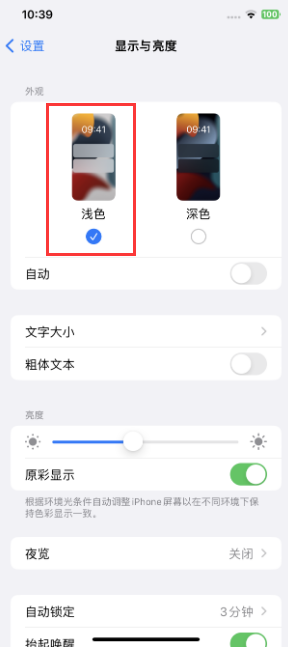
Drei: Neustart des iPhone erzwingen
Wenn die anfängliche Lösung nicht dazu führt, dass das iPhone den Dunkelmodus verlässt, könnte ein vorübergehender Softwarefehler das Problem verursachen, und Sie können versuchen, einen Neustart des iPhones zu erzwingen.
Methode zum Erzwingen eines Neustarts: Drücken Sie schnell die Lauter- bzw. Leiser-Taste und drücken Sie dann weiter die Ein-/Aus-Taste, bis der iPhone-Bildschirm schwarz wird und Sie das Apple-Logo sehen. Lassen Sie alle Tasten los und warten Sie, bis das iPhone neu startet
 Viertens: Automatischen Dunkelmodus-Schalter ausschalten Die automatische Dunkelmodus-Umschaltung auf dem iPhone kann basierend auf den lokalen Sonnenauf- und -untergangszeiten automatisch zwischen Dunkel- und Hellmodus wechseln. Dies ist zwar praktisch, kann jedoch dazu führen, dass das iPhone in den Dunkelmodus wechselt unerwartet. Es wird empfohlen, die automatische Umschaltung in den Dunkelmodus auszuschalten. Öffnen Sie die Einstellungen, gehen Sie zu „Anzeige & Helligkeit“ und deaktivieren Sie „Automatisch“.
Viertens: Automatischen Dunkelmodus-Schalter ausschalten Die automatische Dunkelmodus-Umschaltung auf dem iPhone kann basierend auf den lokalen Sonnenauf- und -untergangszeiten automatisch zwischen Dunkel- und Hellmodus wechseln. Dies ist zwar praktisch, kann jedoch dazu führen, dass das iPhone in den Dunkelmodus wechselt unerwartet. Es wird empfohlen, die automatische Umschaltung in den Dunkelmodus auszuschalten. Öffnen Sie die Einstellungen, gehen Sie zu „Anzeige & Helligkeit“ und deaktivieren Sie „Automatisch“.
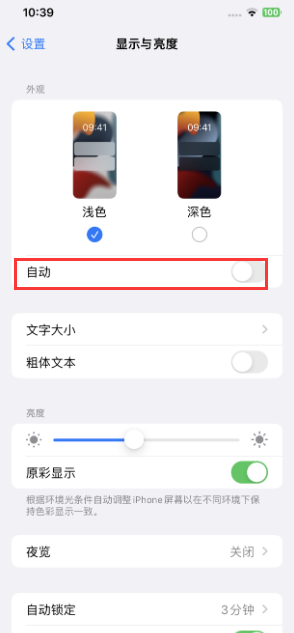 Wenn Sie die automatische Umschaltung in den Dunkelmodus für zusätzlichen Komfort nicht deaktivieren möchten, können Sie sie auch nach Ihren Wünschen planen. Aktivieren Sie „Automatisch“ – klicken Sie auf „Optionen“ und dann auf „Benutzerdefinierter Zeitplan“ → „Benutzerdefinierte Zeiten für den Hell- und Dunkelmodus festlegen“. Fünf: Überprüfen Sie die Barrierefreiheitseinstellungen Ihres iPhonesEs gibt einige Barrierefreiheitseinstellungen in iOS, die, wenn sie versehentlich aktiviert werden, dazu führen können, dass Ihr iPhone so aussieht, als ob es im Dunkelmodus feststeckt.
Wenn Sie die automatische Umschaltung in den Dunkelmodus für zusätzlichen Komfort nicht deaktivieren möchten, können Sie sie auch nach Ihren Wünschen planen. Aktivieren Sie „Automatisch“ – klicken Sie auf „Optionen“ und dann auf „Benutzerdefinierter Zeitplan“ → „Benutzerdefinierte Zeiten für den Hell- und Dunkelmodus festlegen“. Fünf: Überprüfen Sie die Barrierefreiheitseinstellungen Ihres iPhonesEs gibt einige Barrierefreiheitseinstellungen in iOS, die, wenn sie versehentlich aktiviert werden, dazu führen können, dass Ihr iPhone so aussieht, als ob es im Dunkelmodus feststeckt.
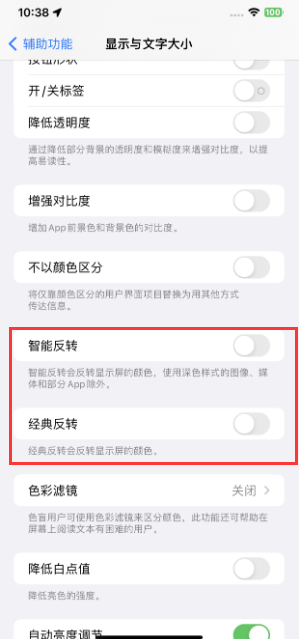 Öffnen Sie Einstellungen – Barrierefreiheit – Anzeige und Textgröße, scrollen Sie nach unten und deaktivieren Sie „Intelligente Umkehrung“ und „Klassische Umkehrung“. Sechs: Systemreparatur iOS-Systemprobleme auf dem iPhone 15 können ebenfalls zu dieser Situation führen. Wenn es Systemprobleme gibt, können wir diese mit professionellen Tools beheben, wie zum Beispiel dem Handy-Reparaturtool von Apple, mit dem über 150 iOS-Systemfehler behoben werden können. Dazu gehören beispielsweise das Hängenbleiben am Apple-Symbol, ein schwarzer Bildschirm, ein nicht einschaltbarer Bildschirm, ein Hängenbleiben im Wiederherstellungsmodus, eine Endlosschleife des Geräts usw.
Öffnen Sie Einstellungen – Barrierefreiheit – Anzeige und Textgröße, scrollen Sie nach unten und deaktivieren Sie „Intelligente Umkehrung“ und „Klassische Umkehrung“. Sechs: Systemreparatur iOS-Systemprobleme auf dem iPhone 15 können ebenfalls zu dieser Situation führen. Wenn es Systemprobleme gibt, können wir diese mit professionellen Tools beheben, wie zum Beispiel dem Handy-Reparaturtool von Apple, mit dem über 150 iOS-Systemfehler behoben werden können. Dazu gehören beispielsweise das Hängenbleiben am Apple-Symbol, ein schwarzer Bildschirm, ein nicht einschaltbarer Bildschirm, ein Hängenbleiben im Wiederherstellungsmodus, eine Endlosschleife des Geräts usw. Bedienungsanleitung: Schritt 1: Starten Sie das Apple-Telefonreparaturtool, verbinden Sie das Gerät über das Datenkabel mit dem Computer und klicken Sie direkt auf „iOS-Systemprobleme reparieren“. Sie können der „Standardreparatur“ Vorrang einräumen, wodurch die Gerätedaten nicht verloren gehen. „Deep Repair“ hat eine hohe Erfolgsquote bei der Reparatur, löscht jedoch die Gerätedaten!
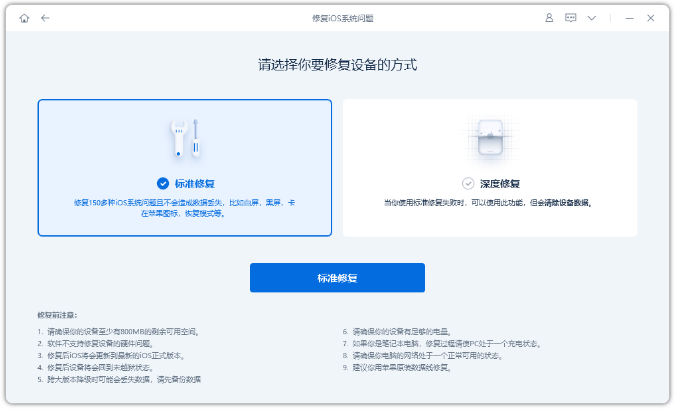 Schritt 2: Nachdem Sie auf „Standardreparatur“ geklickt haben, befolgen Sie die Anweisungen der Softwareschnittstelle, um das iPhone in den Wiederherstellungsmodus oder DFU-Modus zu versetzen.
Schritt 2: Nachdem Sie auf „Standardreparatur“ geklickt haben, befolgen Sie die Anweisungen der Softwareschnittstelle, um das iPhone in den Wiederherstellungsmodus oder DFU-Modus zu versetzen.
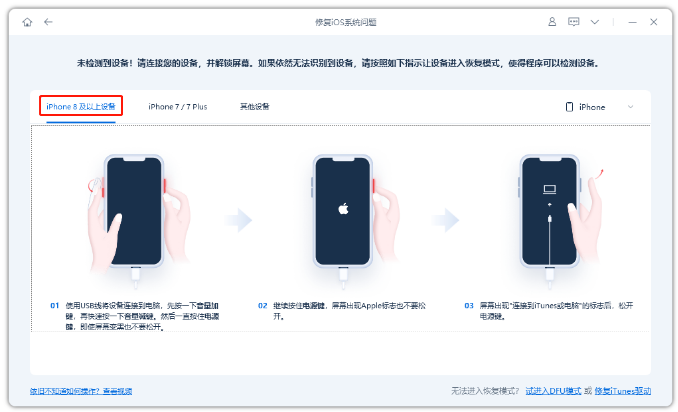 Schritt 3: Nachdem die Software das Gerät erkannt hat, klicken Sie auf „Firmware herunterladen“. Nachdem der Firmware-Download abgeschlossen ist, beginnt die Reparatur. Der gesamte Reparaturvorgang dauert etwa 10 Minuten. Achten Sie darauf, das Datenkabel nicht abzutrennen und warten Sie, bis „Reparatur abgeschlossen“ angezeigt wird.
Schritt 3: Nachdem die Software das Gerät erkannt hat, klicken Sie auf „Firmware herunterladen“. Nachdem der Firmware-Download abgeschlossen ist, beginnt die Reparatur. Der gesamte Reparaturvorgang dauert etwa 10 Minuten. Achten Sie darauf, das Datenkabel nicht abzutrennen und warten Sie, bis „Reparatur abgeschlossen“ angezeigt wird.
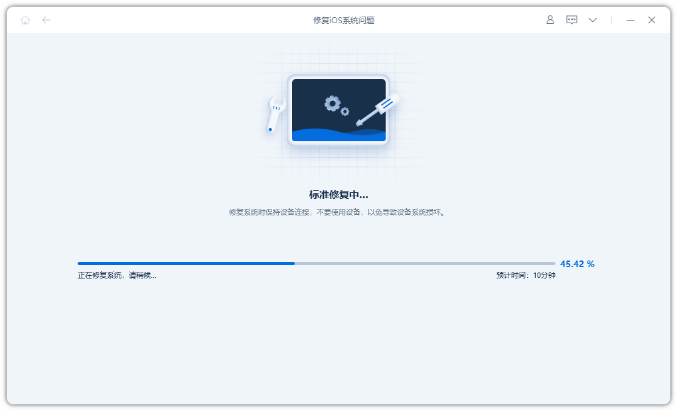 Wenn Sie das Problem nach dem Ausprobieren der oben genannten Methoden immer noch nicht lösen können, wird empfohlen, sich für technischen Support an Apple zu wenden. Ein von Apple zertifizierter Fachmann kann Ihr iPhone auf mögliche Softwareprobleme diagnostizieren und Lösungen empfehlen.
Wenn Sie das Problem nach dem Ausprobieren der oben genannten Methoden immer noch nicht lösen können, wird empfohlen, sich für technischen Support an Apple zu wenden. Ein von Apple zertifizierter Fachmann kann Ihr iPhone auf mögliche Softwareprobleme diagnostizieren und Lösungen empfehlen. Das obige ist der detaillierte Inhalt vonWas soll ich tun, wenn ich den Dunkelmodus auf dem iPhone 15 nicht deaktivieren kann? Sechs Lösungen zum Teilen!. Für weitere Informationen folgen Sie bitte anderen verwandten Artikeln auf der PHP chinesischen Website!
In Verbindung stehende Artikel
Mehr sehen- Wie groß ist die Akkukapazität des iPhone 6s?
- Drei schnelle und einfache Möglichkeiten, Screenshots auf dem iPhone 15 zu machen
- Das Apple iPhone 15, bei dem ein Problem auftritt, kann nur zu 80 % aufgeladen werden und kann nicht weiter aufgeladen werden. Was soll ich tun?
- Ist die Bezahlfunktion auf dem iPhone 15 verfügbar?
- Lohnt sich der Kauf von AppleCare+? Ist die Reparatur der iPhone 15-Serie teuer?

